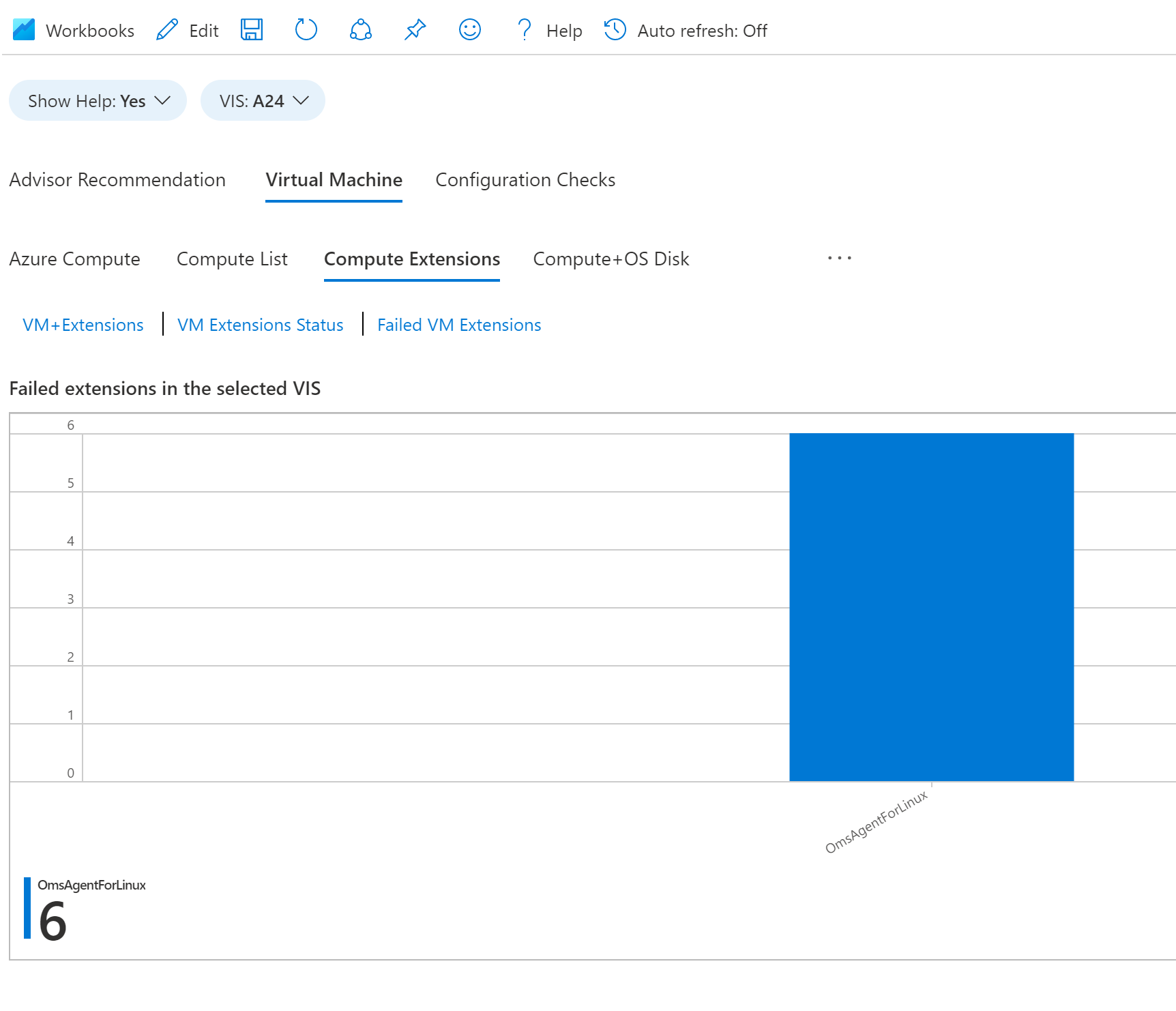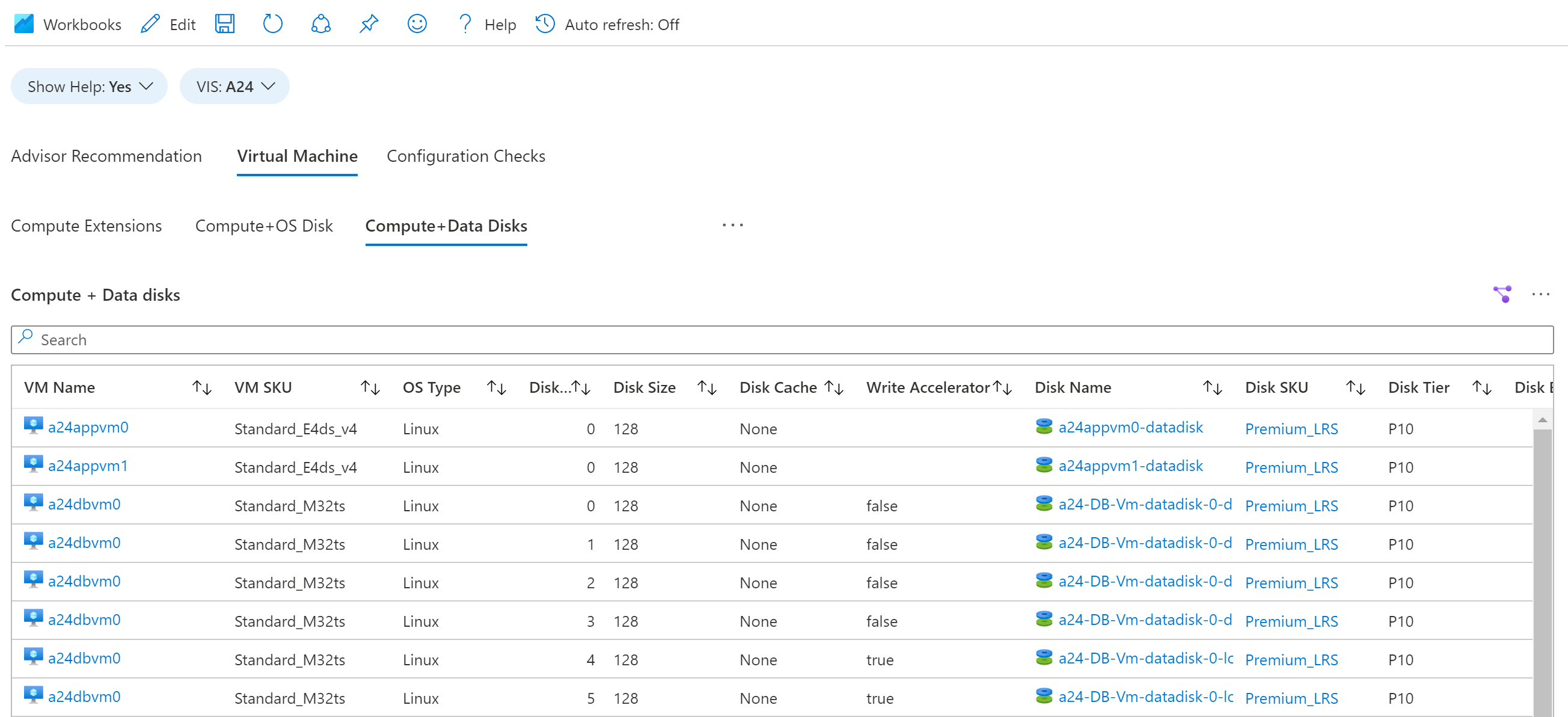Virtual Instance for SAP solutions에 대한 품질 검사 및 인사이트 가져오기
AZURE Center for SAP 솔루션의 Quality Insights Azure 통합 문서는 VIS에서 100개 이상의 품질 검사를 실행한 결과로 SAP 시스템 리소스에 대한 인사이트를 제공합니다. 이 기능은 VIS(Virtual Instance for SAP solutions)에 기본 제공되는 모니터링 기능의 일부입니다. 이러한 품질 검사를 통해 SAP 시스템에서 안정성 및 성능에 대한 Azure/SAP 모범 사례를 사용하는지 확인합니다.
이 방법 가이드에서는 품질 검사 및 인사이트를 사용하여 SAP 시스템 내의 다양한 구성에 대한 자세한 정보를 얻는 방법을 알아봅니다.
필수 구성 요소
품질 인사이트 통합 문서 열기
통합 문서를 열려면 다음을 수행합니다.
Azure Portal에 로그인합니다.
Azure Portal 검색 표시줄에서 Azure Center for SAP solutions를 검색하고 선택합니다.
Azure Center for SAP solutions 페이지의 사이드바 메뉴에서 Virtual Instances for SAP solutions를 선택합니다.
Virtual Instances for SAP solutions 페이지에서 인사이트를 얻으려는 VIS를 선택합니다.
VIS용 사이드바 메뉴의 모니터링에서 품질 인사이트를 선택합니다.
통합 문서에는 여러 섹션이 있습니다.
- 기본 Advisor 권장 사항 탭을 선택하여 VIS의 여러 인스턴스에 대해 Azure Center for SAP solutions에서 만든 권장 사항 목록을 확인합니다.
- 가상 머신 탭을 선택하여 VIS에서 VM에 대한 정보를 확인합니다.
- 구성 검사 탭을 선택하여 VIS에 대한 구성 검사를 확인합니다.
Advisor 권장 사항 가져오기
Azure Center for SAP solutions의 품질 검사 기능은 모든 VIS 리소스에 대해 유효성 검사를 실행합니다. 이러한 품질 검사는 SAP 시스템 구성이 Azure의 SAP에 권장되는 모범 사례를 따르는지 확인합니다. VIS가 이러한 모범 사례를 따르지 않는 경우 Azure Advisor로부터 권장 사항을 받게 됩니다. SAP용 Azure 센터 솔루션은 모든 VIS 리소스에서 100개 이상의 품질 검사를 실행합니다. 이러한 검사는 다음 범주에 걸쳐 있습니다.
- Azure 인프라 검사
- OS 매개 변수 확인.
- HA(고가용성) Load Balancer 검사
- HANA DB 파일 시스템 검사.
- OS 매개 변수는 ANF 파일 시스템을 확인합니다.
- SUSE 및 Redhat에 대한 HANA DB 및 ASCS 인스턴스에 대한 Pacemaker 구성 검사
- 애플리케이션 인스턴스에 대한 OS 구성 검사
Advisor 권장 사항 탭의 표에는 VIS의 ASCS, 애플리케이션 및 데이터베이스 인스턴스에 대한 권장 사항이 모두 표시됩니다.
인스턴스 이름을 선택하여 문제를 해결하기 위해 수행할 작업을 포함한 권장 사항을 모두 확인합니다.
품질 검사 권장 사항에 대한 경고 설정
SAP용 Azure Center 솔루션의 품질 검사 권장 사항은 Azure Advisor와 통합되므로 권장 사항에 대한 경고를 설정할 수 있습니다. 권장 사항에 대한 경고를 구성하는 방법을 참조하세요.
참고
이러한 품질 검사는 모든 VIS 인스턴스에서 1시간마다 한 번씩 정기적으로 실행됩니다. Azure Advisor의 해당 권장 사항도 동일한 1시간 빈도로 새로 고칩니다. SAP 솔루션용 Azure Center에서 하나 이상의 권장 사항에 대한 조치를 취하는 경우 Azure Advisor의 새 권장 사항을 보려면 다음 새로 고침을 기다립니다.
중요
Azure Advisor는 7일 동안 삭제된 Azure 리소스에 대한 권장 사항을 필터링합니다. 따라서 VIS를 삭제한 다음 다시 등록하는 경우 다시 등록한 후 7일 후에 Advisor 권장 사항을 볼 수 있습니다.
VM 정보 가져오기
Virtual Machine 탭은 VIS의 VM에 대한 인사이트를 제공합니다. 다음과 같은 여러 가지 하위 섹션이 있습니다.
Azure Compute
Azure Compute 탭은 VIS 내의 VM에 대한 요약 그래프를 보여 줍니다.
컴퓨팅 목록
컴퓨팅 목록 탭은 VIS 내의 VM에 대한 정보 테이블을 보여 줍니다. 이 정보에는 VM의 이름과 상태, SKU, OS, 게시자, 이미지 버전 및 SKU, 제품, Azure 지역, 리소스 그룹, 태그 등이 포함됩니다.
도움말 표시를 전환하여 테이블 데이터에 대한 자세한 정보를 볼 수 있습니다.
VM 이름을 선택하여 개요 페이지를 확인하고, 부팅 진단과 같은 설정을 변경합니다.
컴퓨팅 확장
컴퓨팅 확장 탭은 VM 확장에 대한 정보를 보여 줍니다. 이 섹션 안에는 다음과 같은 세 개의 탭이 있습니다.
VM + 확장
VM+확장은 VIS의 VM에 설치된 모든 VM 확장에 대한 요약을 보여 줍니다.
VM 확장 상태
VM 확장 상태는 각 VM의 VM 확장에 대한 세부 정보를 보여 줍니다. 각 확장의 상태와 버전, 그리고 자동 업그레이드가 사용하도록 설정되었는지를 볼 수 있습니다.
실패한 VM 확장
실패한 VM 확장은 선택한 VIS에서 실패한 VM 확장을 보여 줍니다.
컴퓨팅 + OS 디스크
컴퓨팅+OS 디스크 탭은 SAP 시스템에 OS 디스크 구성이 포함된 표를 보여 줍니다.
컴퓨팅 + 데이터 디스크
컴퓨팅+데이터 디스크 탭은 SAP 시스템의 데이터 디스크 구성이 포함된 표를 보여 줍니다.
구성 검사 실행
구성 검사 탭은 VIS의 VM에 대한 구성 검사를 제공합니다. 다음과 같은 네 가지 하위 섹션이 있습니다.
가속 네트워킹
가속화된 네트워킹 탭은 VIS의 각 NIC에 대해 가속화된 네트워킹 상태가 사용하도록 설정되어 있는지를 보여 줍니다. 안정성과 성능을 확보하기 위해 이 설정을 사용하도록 설정하는 것이 좋습니다.
공용 IP
공용 IP 탭은 VIS의 VM에 연결된 NIC와 관련 있는 공용 IP 주소를 모두 보여 줍니다.
Backup
백업 탭은 Azure Backup이 구성되지 않은 VM의 표를 보여 줍니다. VM에서 Azure Backup을 사용하는 것이 좋습니다.
Load Balancer
Load Balancer 탭은 VIS의 리소스 그룹에 연결된 부하 분산 장치에 대한 정보를 보여 줍니다. Load Balancer 개요 및 Load Balancer 모니터의 두 가지 하위 섹션이 있습니다.
Load Balancer 개요
Load Balancer 개요 탭은 VIS의 부하 분산 장치에 대한 규칙과 세부 정보를 보여 줍니다. 여기에서 다음을 검토할 수 있습니다.
- 부하 분산 장치에 대해 HA 포트가 정의되어 있는지 여부
- 부하 분산 장치에 부동 IP 주소가 사용하도록 설정되어 있는지 여부
- 지속 기능을 사용하도록 설정한 경우 최대 시간 제한은 30분입니다.
Load Balancer 모니터
Load Balancer 모니터 탭은 부하 분산 장치에 대한 모니터링 정보를 보여 줍니다. 부하 분산 장치와 시간 범위를 기준으로 정보를 필터링할 수 있습니다.
Load Balancer 주요 메트릭은 VIS가 있는 구독의 부하 분산 장치에 대한 중요 정보를 보여 주는 표입니다.
백 엔드 IP별 백 엔드 상태 프로브는 시간의 경과에 따른 각 부하 분산 장치의 상태 프로브 상태를 보여 주는 차트입니다.